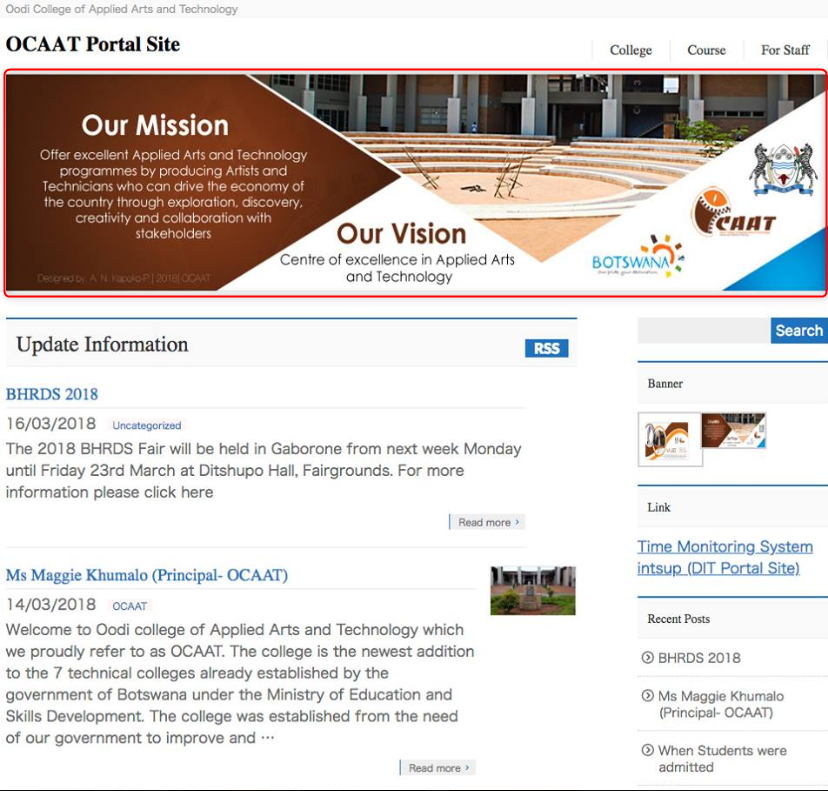LAMP環境構築
Apacheのインストール
# yum clean all # キャッシュのクリア # yum -y install httpd # Apacheのインストール # httpd -v # バージョン確認 Server version: Apache/2.4.6 (CentOS) Server built: Oct 19 2017 20:39:16 # rpm -qa | grep httpd # 関連パッケージもインストールされたことを確認 httpd-2.4.6-67.el7.centos.6.x86_64 httpd-tools-2.4.6-67.el7.centos.6.x86_64 # systemctl status httpd # 起動状態の確認 # systemctl start httpd # サービスの起動 # systemctl enable httpd # 自動起動設定をON # 外部からのhttp通信を許可して、WWWサーバを公開 # firewall-cmd --permanent --add-service=http # firewall-cmd --reload
作業端末のブラウザから、http://ポータルサイトのIPアドレス/ にアクセスして下記画面が表示されることを確認。
PHPのインストール
# yum clean all # yum -y install php php-mbstring # PHPのインストール # php -v # バージョン確認 PHP 5.4.16 (cli) (built: Nov 15 2017 16:33:54) Copyright (c) 1997-2013 The PHP Group Zend Engine v2.4.0, Copyright (c) 1998-2013 Zend Technologies # rpm -qa | grep php # 関連パッケージもインストールされたことを確認 php-5.4.16-43.el7_4.x86_64 php-cli-5.4.16-43.el7_4.x86_64 php-common-5.4.16-43.el7_4.x86_64 php-mbstring-5.4.16-43.el7_4.x86_64 # 下記結果になるように、設定ファイルを変更する # vi /etc/php.ini # egrep "^default_charset|^date.timezone|^mbstring" php.ini default_charset = "UTF-8" date.timezone = Africa/Gaborone # 自身の環境に合わせて設定 mbstring.language = English # 自身の環境に合わせて設定 mbstring.internal_encoding = UTF-8 mbstring.http_input = pass mbstring.http_output = pass mbstring.encoding_translation = Off mbstring.detect_order = auto mbstring.substitute_character = none; mbstring.func_overload = 0 mbstring.strict_detection = Off mbstring.http_output_conv_mimetype= # systemctl restart httpd # Apacheの再起動 # vi /var/www/html/index.php <!--?php phpinfo(); ?-->
再度ブラウザからアクセスして、下記画面が表示されることを確認。
MySQLのインストール
# MySQL の yum リポジトリを追加
# yum clean all # キャッシュのクリア
# yum -y install http://dev.mysql.com/get/mysql-community-release-el7-5.noarch.rpm
# yum -y install mysql-community-server # MySQLのインストール
# mysql --version # バージョン確認
mysql Ver 14.14 Distrib 5.6.38, for Linux (x86_64) using EditLine wrapper
# rpm -qa | grep mysql # 関連パッケージもインストールされたことを確認
mysql-community-common-5.6.38-2.el7.x86_64
mysql-community-client-5.6.38-2.el7.x86_64
mysql-community-release-el7-5.noarch
mysql-community-libs-5.6.38-2.el7.x86_64
mysql-community-server-5.6.38-2.el7.x86_64
# [mysqld]の欄に以下を追記
# vi /etc/my.cnf
character-set-server = utf8
# systemctl start mysqld
# systemctl list-unit-files -t service | grep mysqld
mysqld.service enabled # 自動起動設定を確認
# mysql -u root -p # MySQLにログイン
Enter password: # パスワードなし
# rootのパスワードを設定
mysql> update mysql.user set password=password('XXXXXXXX') where user = 'root';
mysql> flush privileges; # 設定を反映
mysql> exitWordPressインストール
WordPressのダウンロードと配置
# wget https://wordpress.org/latest.tar.gz # WordPressのダウンロード # tar xvzf latest.tar.gz # 解凍 # rm -r /var/www/html # mv wordpress /var/www/ # ドキュメントルートとなるディレクトリに移動 # chown -R apache:apache /var/www/wordpress
MySQL データベースとユーザーの作成
# mysql -u root -p Enter password: # パスワードを入力 mysql> create database wordpress; # データベースを作成 mysql> show databases; +--------------------+ | Database | +--------------------+ | information_schema | | mysql | | performance_schema | | wordpress | # wordpressDBが追加 +--------------------+ # worpressユーザを作成し、wordpressDBへ全権限を付与 mysql> grant all on wordpress.* to wordpress@localhost identified by '******'; mysql> select user from mysql.user; +-----------+ | user | +-----------+ | root | | root | | root | | wordpress | # wordpressユーザが追加 | root | +-----------+ mysql> exit
WordPress の設定ファイルの編集
# cd /var/www/html/
# cp -p wp-config-sample.php wp-config.php
# vi wp-config.php
# 下記結果になるように編集
# diff wp-config-sample.php wp-config.php
23c23
< define('DB_NAME', 'database_name_here'); --- > define('DB_NAME', 'wordpress');
26c26
< define('DB_USER', 'username_here'); --- > define('DB_USER', 'wordpress');
29c29
< define('DB_PASSWORD', 'password_here'); --- > define('DB_PASSWORD', '******');
# 認証用ユニークキーの設定
# WordPress.org の秘密鍵サービス https://api.wordpress.org/secret-key/1.1/salt/
# にアクセスし、表示されたユニークキーを WordPress の設定ファイルの該当箇所に上書きします。
# 下記箇所を上書き
# vi wp-config.php
define('AUTH_KEY', 'put your unique phrase here');
define('SECURE_AUTH_KEY', 'put your unique phrase here');
define('LOGGED_IN_KEY', 'put your unique phrase here');
define('NONCE_KEY', 'put your unique phrase here');
define('AUTH_SALT', 'put your unique phrase here');
define('SECURE_AUTH_SALT', 'put your unique phrase here');
define('LOGGED_IN_SALT', 'put your unique phrase here');
define('NONCE_SALT', 'put your unique phrase here');
# 設定ファイルに、MySQLのパスワードを入力しているので、パーミッションを変更
# chmod 600 wp-config.phpWordPress のインストール
WEBブラウザから http://IPアドレス/ を開いてインストール開始
下記エラーメッセージが表示されてしまう。MySQLの拡張機能が必要とのこと。
Your PHP installation appears to be missing the MySQL extension which is required by WordPress.
# yum -y install php-mysql
再度WEBブラウザから http://IPアドレス/ を開いてインストール開始
ユーザ名とパスワードを入力してログイン
参考
AWS EC2にWordPress(version 4.5.3) の環境構築・インストール
AWSにword pressをいれた
Apache httpd バーチャルホストの設定
Moodleのインストールを断念したので、設定不要
学内ポータルサイト構築
旧ポータルサイトからデータを移動
※マルチメディアのレクチャラにトップページのデザインを更新してもらったので、いい感じになりました!
スタッフ情報をポータルサイトに表示
Active Directory から引っ張ってきたスタッフ情報をポータルサイトに表示
※一部の役職者がExcelでバラバラに管理していたので、一元管理/更新できるようになり全職員が最新の情報(内線等)に簡単にアクセスできるようになったので、とても好評でした。
サーバ&ネットワークの状態をポータルサイトに表示
サーバ&ネットワークの稼働状態をポータルサイトに表示
※個々のサーバのトラブルなのか外部ネットワークの問題なのか一目でわかるようになったので、職員のITリテラシーも向上しました!